Recupere os dados perdidos / apagados do computador, disco rígido, unidade flash, cartão de memória, câmera digital e muito mais.
Métodos úteis como recuperar arquivos do disco rígido corrompido
 atualizado por Valyn Hua / 21 de outubro de 2022 10:00
atualizado por Valyn Hua / 21 de outubro de 2022 10:00Uma unidade de disco rígido pode fornecer mais espaço de armazenamento em seu computador. Você pode adicionar mais vídeos, fotos, outros arquivos e documentos neste caso. Você não precisa se preocupar em pensar se ainda há mais capacidade no seu dispositivo. Você não terá que sofrer para encontrá-los porque eles já estão disponíveis no mercado. Outra coisa boa a considerar sobre estes é a sua longa vida útil. Você não precisa substituí-los ano a ano. Tudo o que você precisa fazer é cuidar deles usando seu computador. Mas e se, um dia, você não perceber que seu disco rígido não está funcionando?
Este artigo mostrará diferentes tipos de métodos para recuperar um disco rígido corrompido. Ele o levará a uma ferramenta eficiente que você pode usar se os guias de solução de problemas não funcionarem.


Lista de guias
Parte 1. Como consertar um disco rígido corrompido
Uma unidade de disco rígido pode fornecer mais espaço de armazenamento em seu computador. Você pode adicionar mais vídeos, fotos, outros arquivos e documentos neste caso. Você não precisa se preocupar em pensar se ainda há mais capacidade no seu dispositivo. Você não terá que sofrer para encontrá-los porque eles já estão disponíveis no mercado. Outra coisa boa a considerar sobre estes é a sua longa vida útil. Você não precisa substituí-los ano a ano. Tudo o que você precisa fazer é cuidar deles usando seu computador. Mas e se, um dia, você não perceber que seu disco rígido não está funcionando?
FoneLab Data Retriever - recupere os dados perdidos / apagados do computador, disco rígido, pen drive, cartão de memória, câmera digital e muito mais.
- Recupere fotos, vídeos, documentos e mais dados com facilidade.
- Visualizar dados antes da recuperação.
Este artigo mostrará diferentes tipos de métodos para recuperar um disco rígido corrompido. Ele o levará a uma ferramenta eficiente que você pode usar se os guias de solução de problemas não funcionarem.
Parte 1. Como consertar um disco rígido corrompido
Você pode dizer que o disco rígido está corrompido quando para de funcionar. Há uma grande possibilidade de que seus dados sejam perdidos. Outra é que não pode ser visto em sua unidade. Nesse caso, seu disco rígido não pode executar suas tarefas de armazenamento. Você deve estar atento aos sinais para evitar esse tipo de incidente. Pode haver algo acontecendo mal ao seu disco rígido se você perceber algo suspeito. aqui estão alguns exemplos:
- Você deve verificar de onde vem o som quando ouvir ruídos estranhos em seu computador. Se os ruídos forem como bipes ou cliques, verifique o disco rígido à frente.
- Também é um sinal de um disco rígido corrompido quando você tem alguns arquivos ausentes e não pode acessá-los. Antes que isso aconteça, verifique se você já fez backup de seus arquivos e documentos.
- Quando você está usando seu computador, ele congela continuamente. É também um dos sinais. Você deve verificar o disco rígido para evitar mais danos em seu disco rígido.
Existem guias de solução de problemas se você não teve a chance de perceber esses sinais. Estas são uma das etapas principais e fáceis que você pode executar. Você não precisa se preocupar porque isso é fácil de fazer se esta for a primeira vez que conserta seu disco rígido.
Maneira 1. Verifique seu gerenciador de arquivos
Você também deve considerar verificar seu gerenciador de arquivos para corrigir seu disco rígido. O gerenciador de arquivos é responsável por gerenciar seus arquivos em seu computador.
Passo 1Abra o Gerenciador de arquivos no seu computador. No lado esquerdo da interface principal, clique com o botão direito do mouse no nome do disco rígido que você deseja corrigir e marque o Propriedades botão. As opções de propriedades aparecerão.
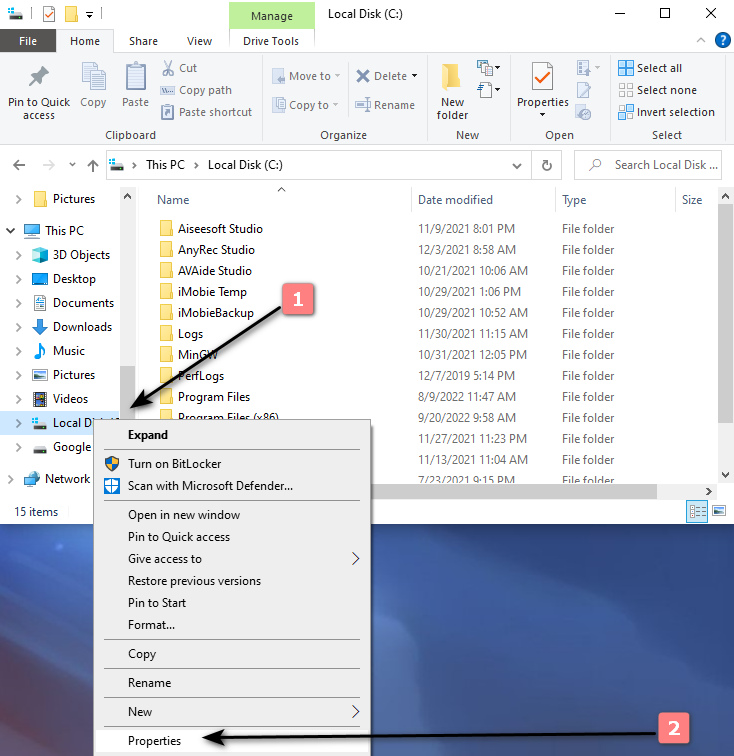
Passo 2Na seção de ferramentas acima da interface principal, clique no botão Verifique botão para verificar a unidade para erros do sistema de arquivos.
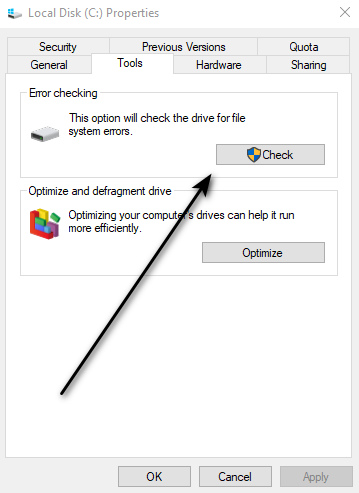
Passo 3Você verá outro pop-up na tela. Marque a Digitalizar unidade botão e aguarde o processo de digitalização. Se houver alguns problemas na unidade, clique no botão Reparar esta unidade botão para consertar seu disco rígido.
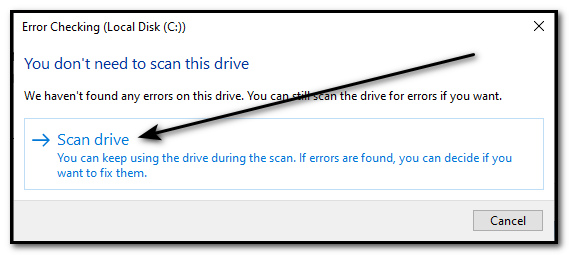
FoneLab Data Retriever - recupere os dados perdidos / apagados do computador, disco rígido, pen drive, cartão de memória, câmera digital e muito mais.
- Recupere fotos, vídeos, documentos e mais dados com facilidade.
- Visualizar dados antes da recuperação.
Maneira 2. Altere o nome do seu disco rígido
Passo 1Clique com o botão direito do mouse no Início botão no seu computador e, em seguida, marque o Gerenciamento do computador botão.
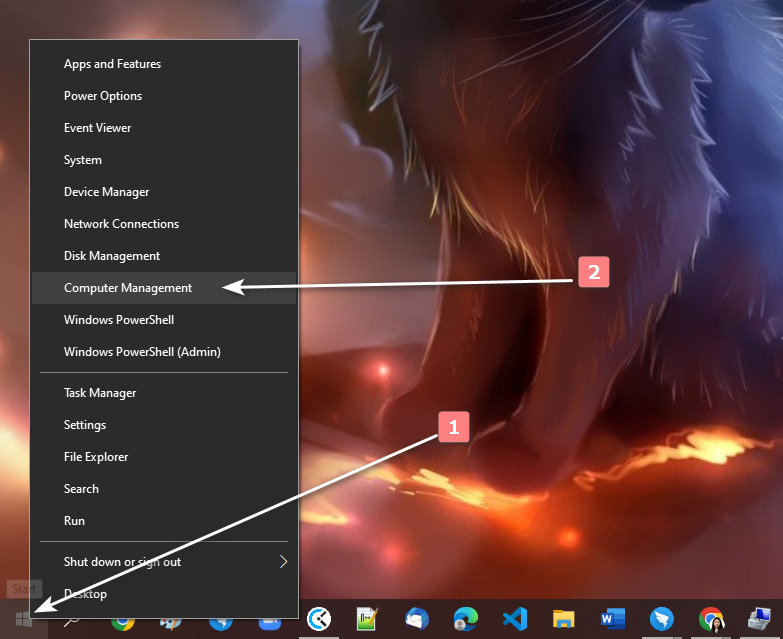
Passo 2Clique na Gerenciamento de disco botão na interface principal do software. Você verá os nomes e a lista de seus discos rígidos.
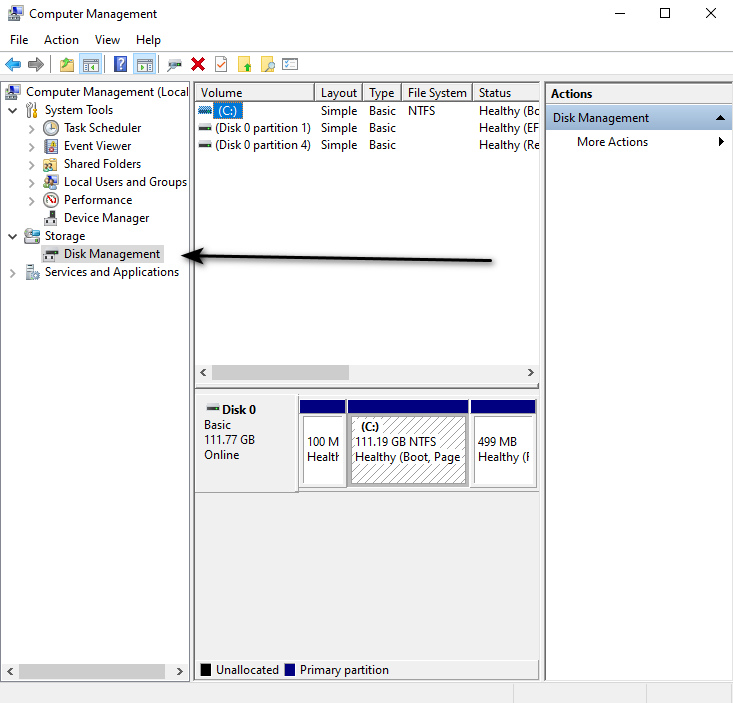
Passo 3Clique com o botão direito do mouse no nome do disco rígido que você deseja corrigir. Marque a Alterar letra de unidade e caminho botões. Por último, clique no botão Mudar botão e clique no Sim botão para confirmar.
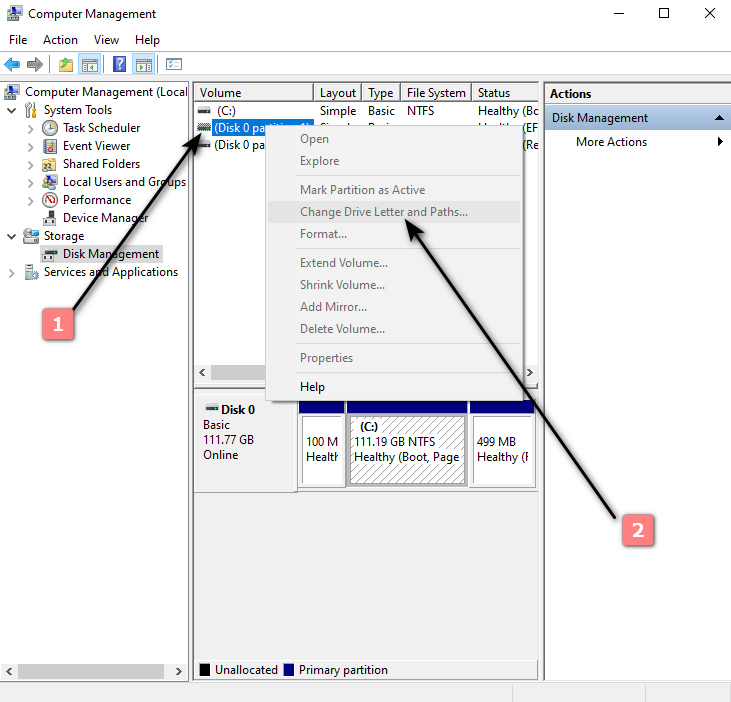
Parte 2. Como recuperar dados do disco rígido corrompido com o FoneLab Data Retriever
Você executou os guias de solução de problemas, mas ainda não há alterações? É hora de você usar o software para recuperar arquivos do disco rígido corrompido. Se você não é habilidoso o suficiente para usar uma ferramenta, não há com o que se preocupar neste incidente. FoneLab Data Retriever é a ferramenta mais simples que você pode usar. É de fácil acesso e gratuito para download. Outra coisa boa sobre este software, ele pode se livrar de muitos incidentes recuperáveis. Estes são exemplos de vírus de computador, desligamento inesperado, exclusão acidental, formato indesejado, etc.
FoneLab Data Retriever - recupere os dados perdidos / apagados do computador, disco rígido, pen drive, cartão de memória, câmera digital e muito mais.
- Recupere fotos, vídeos, documentos e mais dados com facilidade.
- Visualizar dados antes da recuperação.
Além disso, esta ferramenta é conveniente para recuperando dados perdidos e seguro para uso em Mac e Windows. Ele também suporta vários dados recuperáveis. Exemplos são e-mails, vídeo, áudio, documentos, fotos, discos rígidos e cartões de memória. Não hesite em rolar para baixo para saber como recuperar o disco rígido corrompido no seu computador.
Passo em como usar FoneLab Data Retriever recuperar arquivos do disco rígido corrompido
Passo 1Baixe o software. Aguarde o processo de download, faça a configuração do WinRar, instale o aplicativo e inicie-o. Você pode clicar no botão Mudar para Mac se for um usuário de Mac.
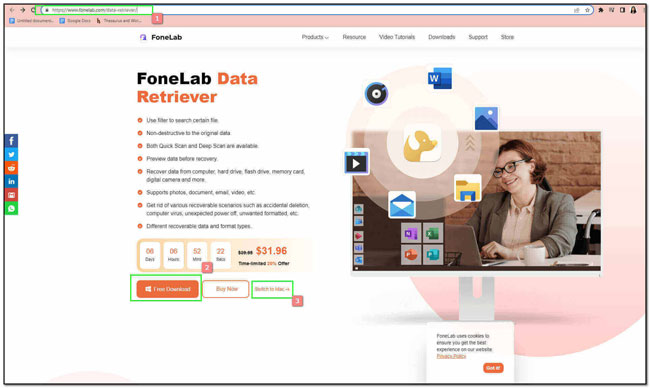
Passo 2Depois de iniciar a ferramenta, você verá a localização de seus dados e de que tipo eles são. Escolha a unidade de disco rígido que deseja recuperar na parte central da interface principal do software. Em seguida, marque o Escanear botão na parte inferior direita do software.
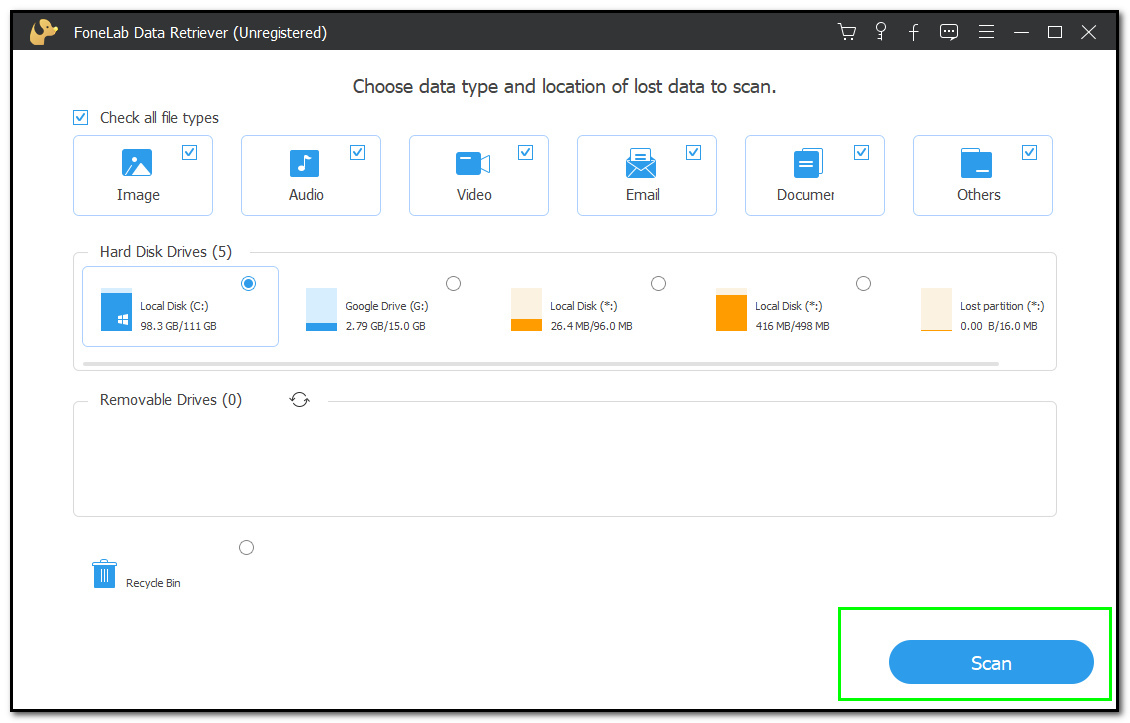
Passo 3Uma verificação rápida se seguirá e você verá a lista de tipos de seus arquivos. Você pode clicar no filtros botão para facilitar o acesso aos seus arquivos. Além disso, você pode marcar o Varredura profunda botão para mais resultados.
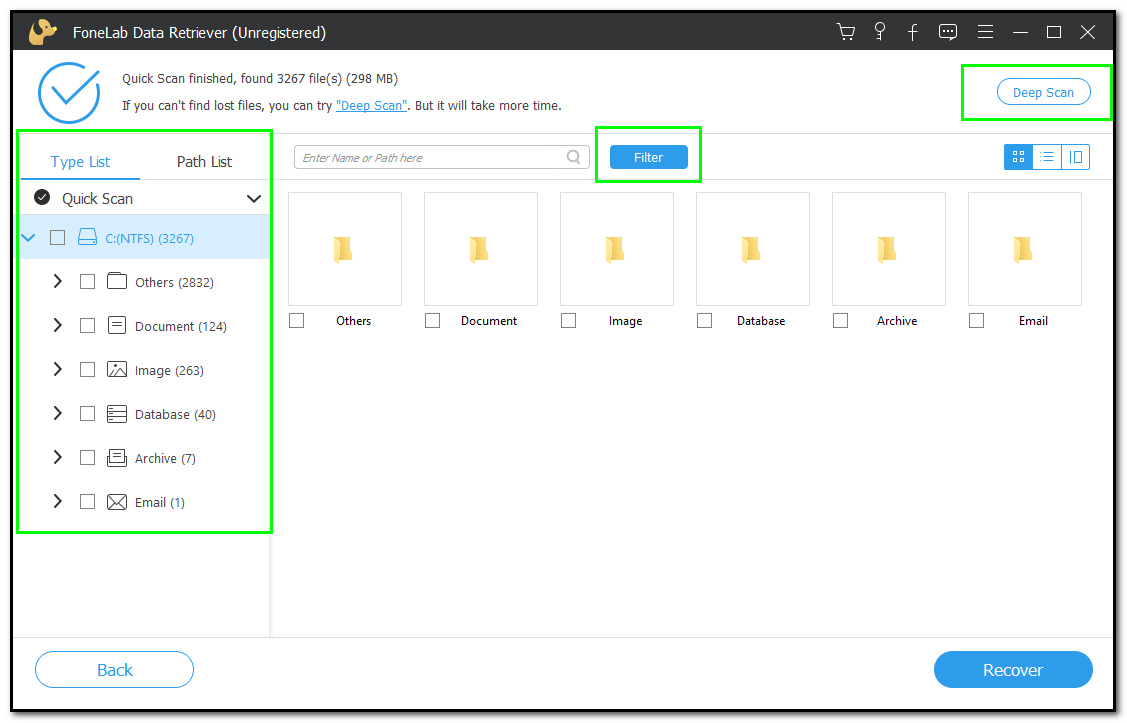
Passo 4Marque a Recuperar botão depois de selecionar todos os arquivos que você deseja recuperar.
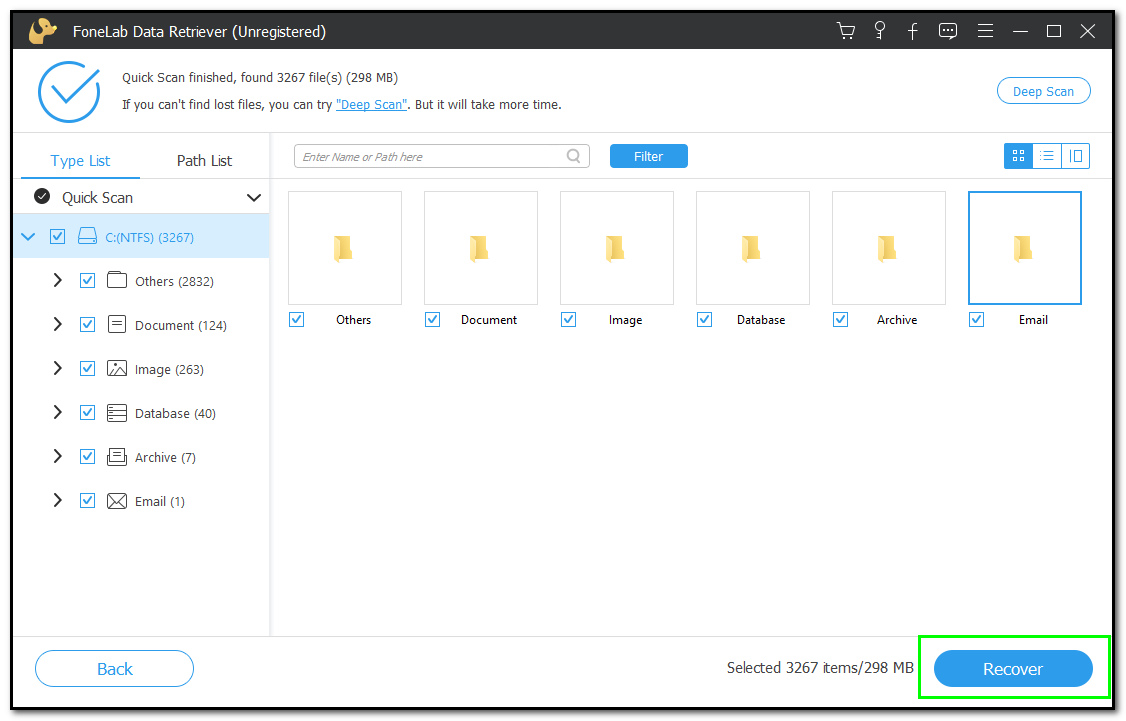
FoneLab Data Retriever - recupere os dados perdidos / apagados do computador, disco rígido, pen drive, cartão de memória, câmera digital e muito mais.
- Recupere fotos, vídeos, documentos e mais dados com facilidade.
- Visualizar dados antes da recuperação.
Parte 3. Perguntas frequentes sobre como recuperar dados de um disco rígido corrompido
1. Posso recuperar dados de um disco rígido com falha?
Sim você pode. Você pode pedir a ajuda de profissionais ou fazê-lo sozinho. De acordo com isso, leia alguns guias fáceis de solução de problemas. Estes guias irão ajudá-lo a encontrar a solução certa para o seu disco rígido. E por último, você pode usar softwares como FoneLab Data Retriever.
Quais são as causas de um disco rígido corrompido?
Existem várias causas de um disco rígido corrompido. O superaquecimento pode ser a principal razão pela qual seu disco rígido não está funcionando bem. É devido à má ventilação do computador. Além disso, os vírus também são a causa de uma falha no disco rígido. Esteja ciente desses sinais comuns. Faça backup de seus arquivos, para que você não precise se preocupar com esse incidente.
FoneLab Data Retriever - recupere os dados perdidos / apagados do computador, disco rígido, pen drive, cartão de memória, câmera digital e muito mais.
- Recupere fotos, vídeos, documentos e mais dados com facilidade.
- Visualizar dados antes da recuperação.
Existem muitos guias de solução de problemas para consertar sua unidade de disco rígido. Os usuários podem usar esses guias mesmo que não sejam profissionais. Particularmente na recuperação de arquivos em um disco rígido corrompido. Por outro lado, você pode usar software relacionado a esse problema. eu recomendo FoneLab Data Retriever devido às suas características de segurança e passos fáceis. Estes são fáceis de acessar e bons para um iniciante na correção de seu disco rígido.
